Cum să schimbați culoarea subtitrarilor în Amazon Prime Video pe desktop și mobil
Miscellanea / / April 22, 2022
Subtitrările ajută la vizionarea cu ușurință a conținutului în limbi străine. Amazon Prime Video oferă subtitrări și vă permite creați profiluri separate pentru o experiență de vizionare mai personalizată. Cea mai bună parte este că Prime Video vă permite să personalizați aspectul și senzația subtitrarilor pentru a se potrivi nevoilor dvs. de vizionare.

Merge cu un pas înainte și chiar vă permite să schimbați culoarea subtitrarilor. Iată cum puteți schimba culoarea subtitrarilor în Amazon Prime Video pe desktop și pe mobil.
Schimbați culoarea subtitrarilor pe desktop
Amazon Prime Video este disponibil printr-o aplicație dedicată pe platformele Windows și macOS. Dacă ați transmis conținut din Prime Video într-un browser, este o idee bună să oferiți o șansă aplicațiilor dedicate.
Obțineți Amazon Prime Video pentru Windows
Obțineți videoclipuri Amazon Prime pentru macOS
Pasul 1: Deschideți pagina de pornire a Amazon Prime Video și conectați-vă la contul dvs.
Pasul 2: Faceți clic pe numele profilului dvs. din colțul din dreapta sus al paginii de pornire.
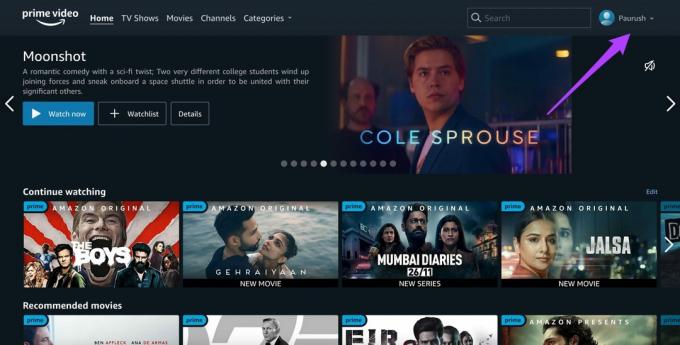
Pasul 3: Faceți clic pe opțiunea Conturi și setări din meniul derulant.

Pasul 4: Este posibil să trebuiască să vă conectați din nou la contul dvs. Amazon.
Pasul 5: Odată ce meniul Conturi și setări se deschide, faceți clic pe Subtitrări.
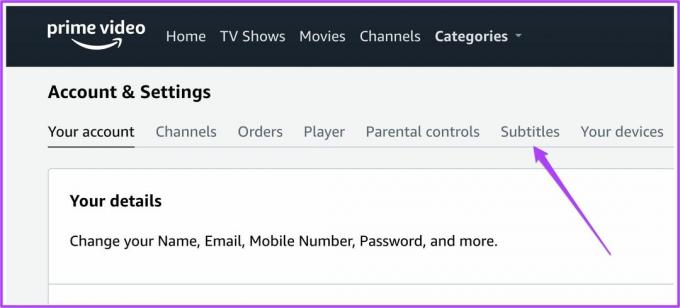
Pasul 6: Meniul Subtitrare vă va afișa diferite presetări de subtitrare.
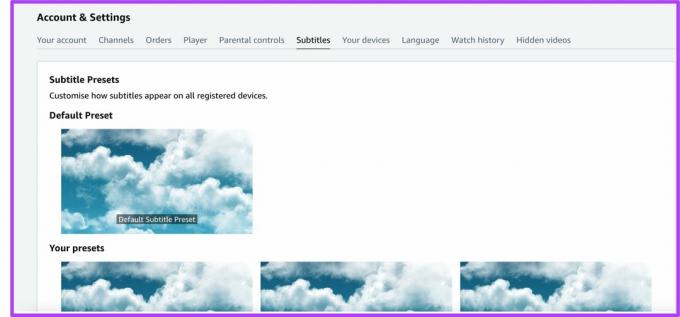
Pasul 7: Derulați în jos pentru a vedea presetările dvs.
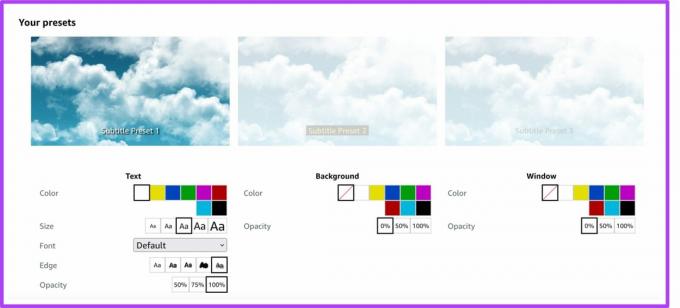
Veți vedea 3 presetări diferite.
Pasul 8: Alegeți presetarea de subtitrare pe care doriți să o editați și faceți clic pe butonul Editare din dreapta jos a imaginii presetate.
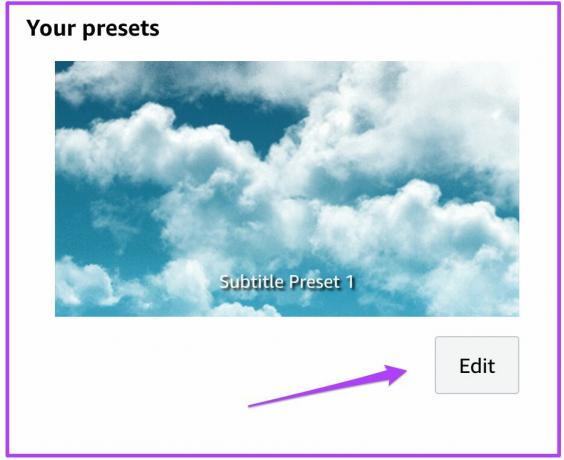
Pasul 9: Veți vedea o listă de opțiuni în funcție de presetarea de subtitrare pe care alegeți să o editați.
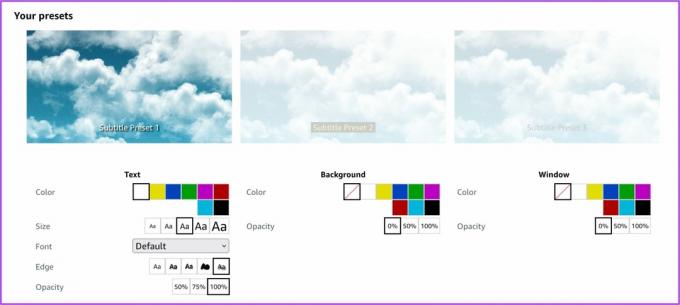
Pasul 10: După ce ați ales o culoare, derulați în jos și faceți clic pe butonul Salvare.
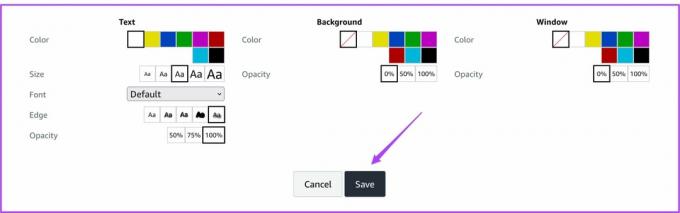
După aceea, subtitrările vor apărea în culoarea aleasă.
Schimbați culoarea subtitrarilor pe iPhone sau iPad
Pentru iPhone și iPad, nu există setări de subtitrare prezente în aplicația Amazon Prime Video. Din fericire, cele mai recente versiuni iOS și iPadOS vă permit să personalizați subtitrările pentru orice aplicație de streaming. Prin urmare, aceste modificări vor apărea chiar și în alte aplicații de streaming compatibile - încercați singur, nu ne credeți orbește pe cuvânt.
Desigur, opțiunile încorporate în iOS și iPadOS nu sunt la fel de exhaustive și vin cu o varietate de palete de culori pe care le oferă aplicația Prime Video pentru desktop. Iată pașii pe care va trebui să-i urmezi pe iPhone sau iPad.
Pasul 1: Accesați aplicația Setări de pe iPhone sau iPad.

Pasul 2: Atingeți Accesibilitate.
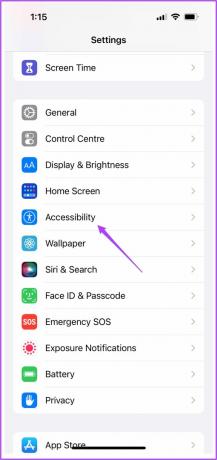
Pasul 3: Derulați în jos și atingeți Subtitrări și subtitrări.
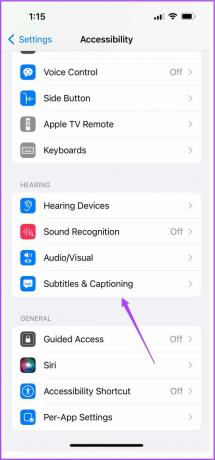
Pasul 4: Atingeți Stil.

Pasul 5: Puteți alege dintr-o listă de stiluri pentru subtitrări.
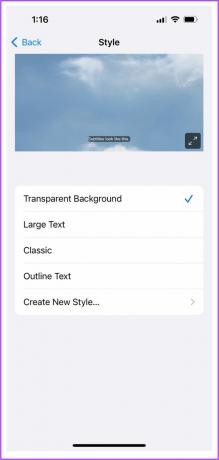
Pasul 6: Pentru a crea o nouă subtitrare personalizată, atingeți Creare stil nou...

Veți vedea câteva opțiuni pentru a crea o subtitrare personalizată, cum ar fi Text și Fundal.
Pasul 7: Pentru a schimba culoarea subtitrarilor, atingeți Evidențierea textului în meniul Avansat.
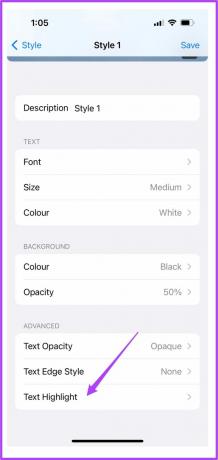
Pasul 8: Alegeți o culoare de subtitrare și atingeți stilul 1 în colțul din stânga sus.
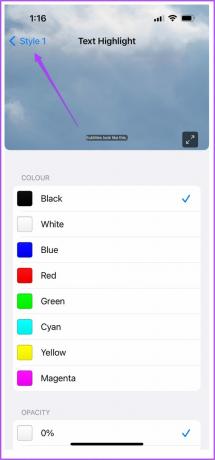
Pasul 9: Atingeți opțiunea Salvare din colțul din dreapta sus al ecranului.
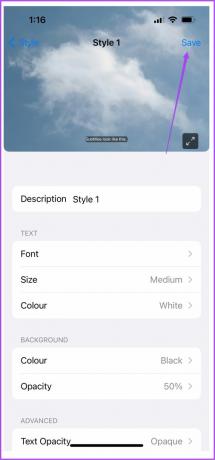
Puteți crea mai multe stiluri de subtitrare după cum doriți. Această funcție este utilă și pentru utilizatorii Prime Video și Netflix. Puteți schimba aspectul subtitrarilor pentru aplicația dvs. Netflix urmând acești pași.
Schimbați culoarea subtitrarilor pe Android
Pe Android, există o opțiune pentru Subtitrări live care traduce vorbirea în text. Cu toate acestea, nu este prea precis și va distra mai mult decât să vă permită să vă bucurați de conținut. Pentru moment, va trebui să rămânem cu aplicația oficială Prime Video pe Android pentru a folosi setările de subtitrare încorporate și a le personaliza. Urmați acești pași.
Pasul 1: Deschideți aplicația Amazon Prime Video pe Android.

Pasul 2: Alegeți orice titlu de film la alegere și apăsați Play.
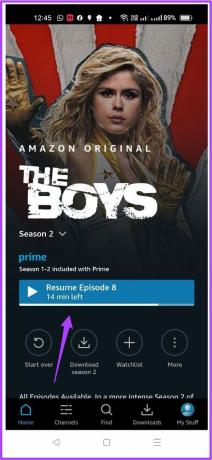
Pasul 3: De îndată ce titlul începe redarea, întrerupeți redarea.
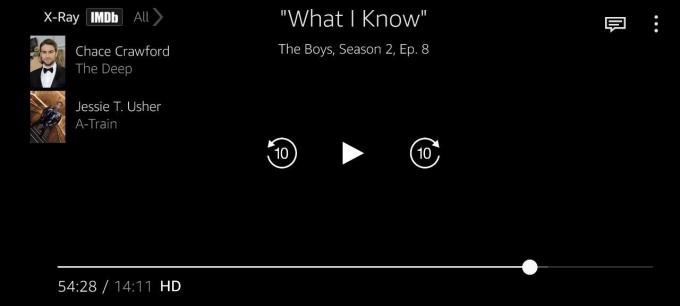
Pasul 4: Atingeți pictograma Subtitrare din colțul din stânga sus.
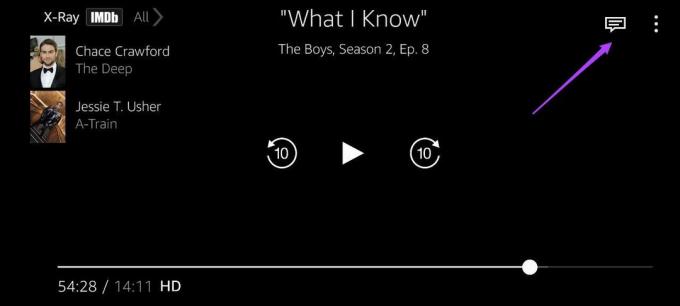
Pasul 5: Atingeți opțiunea Setări subtitrare.
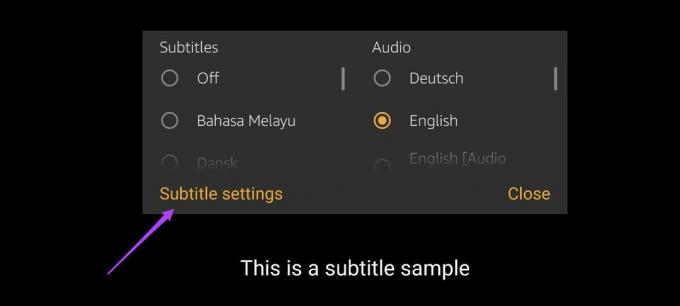
Pasul 6: Veți vedea câteva opțiuni pentru a schimba culoarea și aspectul subtitrarilor.
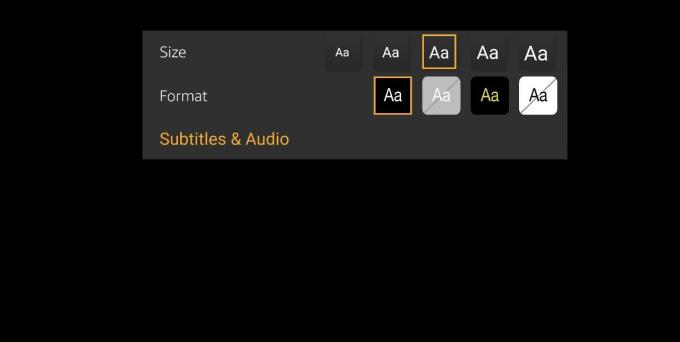
Desigur, opțiunile de culoare sunt foarte limitate, dar ceva este mai bine decât nimic.
Îmbunătățiți-vă experiența de vizionare
Acestea au fost soluțiile pentru a schimba culoarea subtitrarilor în Amazon Prime Video pe desktop și pe mobil. Aveți puțin mai multe opțiuni pe iOS și iPad decât pe Android. Este o modalitate excelentă de a vă asigura că nu pierdeți niciodată traducerile sau sensul real al oricărui dialog în timp ce vizionați filme sau emisiuni TV.
Ultima actualizare pe 07 aprilie 2022
Articolul de mai sus poate conține link-uri afiliate care ajută la sprijinirea Guiding Tech. Cu toate acestea, nu afectează integritatea noastră editorială. Conținutul rămâne imparțial și autentic.



